DIY 无需焊接 网线改USB延长线 USB数据线
自己纯手工做的OTG和数据线二合一的线

自己纯手工做的OTG和数据线二合一的线
最喜欢的纯银线编织线,也是比较费功夫,较贵的.
可以实现otg功能,移动硬盘还可直接外插充电器供电,也可以做数据线连电脑。
下面简单说一下吧.
为了常随身带,长度才20cm.看下图
下面图:装在MICRO USB 外壳里的拨动开关,用来OTG功能的切换,就是插头的第4个脚(ID)跟第5个脚(GNO),闭合(OTG功能)
和分开(标准数据线)切换.
下面是:装在USB壳里的拨动开关,用来USB公头和母座的切换.
其实就是按标准的接法,我加上2个开关来切换而已.我自己是玩线材的,
所以喜欢在线材上搞些自己喜欢的东西.大家有兴趣自已动动手也挺好玩的.
USB 接法图。
高性能USB网线diy图解
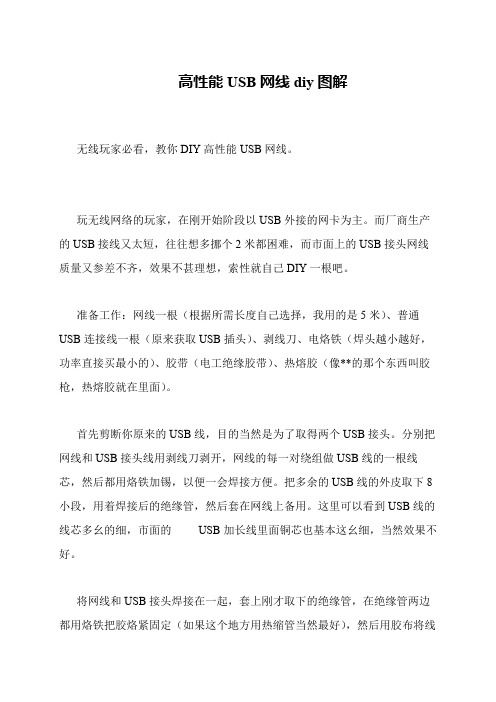
高性能USB网线diy图解
无线玩家必看,教你DIY高性能USB网线。
玩无线网络的玩家,在刚开始阶段以USB外接的网卡为主。
而厂商生产的USB接线又太短,往往想多挪个2米都困难,而市面上的USB接头网线质量又参差不齐,效果不甚理想,索性就自己DIY一根吧。
准备工作:网线一根(根据所需长度自己选择,我用的是5米)、普通USB连接线一根(原来获取USB插头)、剥线刀、电烙铁(焊头越小越好,功率直接买最小的)、胶带(电工绝缘胶带)、热熔胶(像**的那个东西叫胶枪,热熔胶就在里面)。
首先剪断你原来的USB线,目的当然是为了取得两个USB接头。
分别把网线和USB接头线用剥线刀剥开,网线的每一对绕组做USB线的一根线芯,然后都用烙铁加锡,以便一会焊接方便。
把多余的USB线的外皮取下8小段,用着焊接后的绝缘管,然后套在网线上备用。
这里可以看到USB线的线芯多幺的细,市面的USB加长线里面铜芯也基本这幺细,当然效果不好。
将网线和USB接头焊接在一起,套上刚才取下的绝缘管,在绝缘管两边都用烙铁把胶烙紧固定(如果这个地方用热缩管当然最好),然后用胶布将线。
用网线做USB延长线的创意DIY

用网线做USB延长线的创意DIY有经验的朋友来说说接法是网线3113对应USB呢?还是2222对应比较好?最好解释为什么?或者其他新的接法也欢迎探讨因为正规的标准网线内4对双绞似乎绕度都不同,我也不太清楚橙、蓝、绿、棕4对分别怎么对应USB 的V+、D-、D+、GND???我觉得2114似乎更合理吧,做三头的延长线,一头直接USB公头接电脑主机,另外两头一头迷你usb接设备,还有一头外接DC5V 3A开关供电。
无外接电源网线----USB具体接法是:一、21142(一对双绞) ---- V+1(双绞取一根单色)---- D-1(双绞取一根单色)---- D+4(一对双绞+剩余两根花色)--- GND二、2222 2222-a2(一对双绞)---- V+ 2(橙色+蓝白)---- V+2(一对双绞)---- D- 2(蓝色+绿白)---- D-2(一对双绞)---- D+ 2(绿色+棕白)---- D+2(一对双绞)--- GND 2(棕色+橙白)--- GND三、31133(一对双绞+一根花线)---- V+1(一根单色)---- D-1(一根单色)---- D+3(一对双绞+一根花线)--- GND带外接DC5V 3A开关电源对应接法:开关电源5V+ --------- USB mini V+开关电源GND---------USB mini GND一、2242(橙色+蓝白)---- D-2(蓝色+绿白)---- D+4(剩余4根) ---- GND二、2222 2222-a2(一对双绞)----空2(橙色+蓝白)---- 空2(一对双绞)---- D- 2(蓝色+绿白)---- D-2(一对双绞)---- D+ 2(绿色+棕白)---- D+2(一对双绞)--- GND 2(棕色+橙白)--- GND三、31133(一对双绞+一根花线)----空1(一根单色)---- D-1(一根单色)---- D+3(一对双绞+一根花线)--- GND说明一下,以上的颜色排列只是防止误解,便于大家理解接线方式,实际接线还是以网线双绞绕度为参考(也就是按照网线标准,那几根颜色用于数据,那几根颜色用于抗干扰)。
用废旧网线制作USB充电线

用废旧网线制作USB充电线
主题
USB充电线真的和生活密不可分了,手机、相机等等都需要,本站也对USB的接口定义有专文介绍(详见USB数据线接口定义和接口封装),这次介绍一下如何利用网线手工制作USB数据线或是USB充电线亦或是USB延长线。
网线制作USB充电线的方法
制作前,需要准备一下各种数据线的工具和材料:
B数据线或USB充电线: A型USB插头、Mini B型USB插头(Micro USB插头)或A型USB插头。
这里选择你需要的就行了,android手机数据线或充电线选Mini B型USB插头或Micro USB插头。
移动硬盘数据线选A型USB插头。
B延长线:A型USB插头、A型USB母座。
3.闲置网线一根。
根据经验自制USB数据线或充电线最好不要超过2米,超长可能导致供电不足和抗干扰能力弱的问题。
4.工具:烙铁、美工刀、热缩管(或胶带)。
•1、第1步:用美工刀将网线两端剥掉1cm长的外套,露出4对
芯线;
•
•2、第2步:选取每对芯线的纯色那根(蓝、橙、绿、棕)4根线,用美工刀分别剥掉5mm绝缘套(如果只充电的话,选两根焊道1脚和4脚就可以了);
•
•A型USB插头母座
引脚定义:
•3、第3步:焊接前须在线头套入热缩套。
焊好了就套不上了;
•4、第4步:用烙铁将4根线分别焊接至USB插头或母座上,焊接时USB插头和母座最好固定住,可以用卡钳或者其他方法,这样可以提搞焊接成功率,同时可加快焊接速度,避免温度太高后,熔化芯线护套;
•5、第5步:用火机收缩热缩套管,上机测试。
•
这样属于你的USB充电线和USB数据线就完成了。
自制USB延长线 提高无线蹭网速度

自制USB延长线提高无线蹭网速度
作者:詹云志阅读:40465人
USB网线延长线
为了更方便地蹭到户外的无线信号,笔者不仅升级了高性能的USB无线网卡,而且通过网线制成的USB延长线把USB网卡延伸到了户外,信号水平大大提升,无线网速明显提高。
有类似需求的用户,不妨一试。
step 01:确定用网线做USB延长线
把USB网卡延伸到户外,需要在本本和网卡之间连接一根延长线。
长度以3米为例,如果是用USB线,成本非常高,要50元左右;如果用网线来替代,成本只要10元左右。
step 02:准备必要的工具和材料
下面把需要的材料和工具准备齐。
材料包括一个USB公头、一个USB母头,一根3-5米的超五类网线。
有条件的再准备几个磁环。
step 03:了解USB接口的针脚
在动手操作之前,先来了解一下USB接口的针脚定义,才能清楚线路该怎样连接。
一共4个针脚,左右两个是正负供电,中间两个是数据信号线。
step 04:连接USB的数据信号线
剥开网线,找到蓝、蓝白两根线,分别连接正负两根信号线(D+和D-)。
为了信号好,最好用烙铁焊接,然后包裹起来。
step 05:连接USB的电源线
接下来,再找两根线,比如绿和绿白,分别连接电源的正负两个针脚,并做好包扎。
最后,在网线上每隔1米装一个磁环。
step 06:实际测试无线信号
用做好的延长线,连接上USB无线网卡,测试使用效果。
USB网卡能正常识别,并且能搜索到较强的无线信号。
注意,如果是夏天使用,一定要注意避免
雷击。
10米USB延长线制作方法
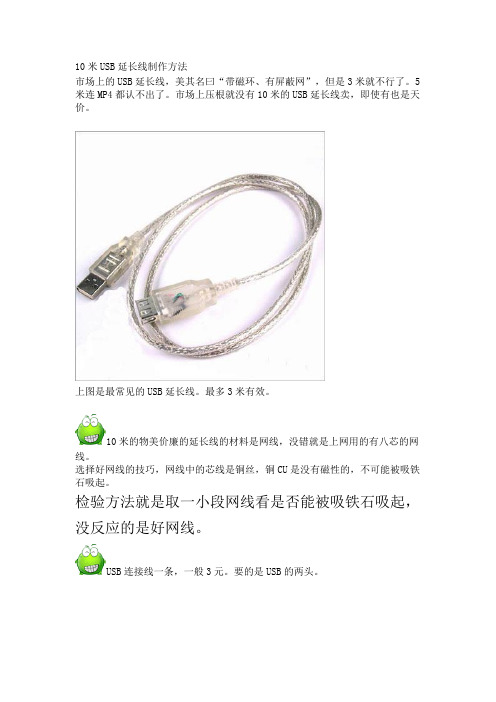
10米USB延长线制作方法
市场上的USB延长线,美其名曰“带磁环、有屏蔽网”,但是3米就不行了。
5米连MP4都认不出了。
市场上压根就没有10米的USB延长线卖,即使有也是天价。
上图是最常见的USB延长线。
最多3米有效。
10米的物美价廉的延长线的材料是网线,没错就是上网用的有八芯的网线。
选择好网线的技巧,网线中的芯线是铜丝,铜CU是没有磁性的,不可能被吸铁石吸起。
检验方法就是取一小段网线看是否能被吸铁石吸起,没反应的是好网线。
USB连接线一条,一般3元。
要的是USB的两头。
将两线分别剥皮。
USB线依次为红、白、绿、黑。
网线的八芯线分为四组,每组的两根线缠绕合二为一。
每组分别与USB的四根线焊接。
颜色没有固定要求,只要USB两头的芯线顺序一致即可。
最后上热溶胶,胶带。
工具:剥线刀烙铁胶带热溶胶
注意事项:
①不要用劣质网线
② 焊接后注意线缆做好绝缘,不要短路
③ 网线的每队绕组做为USB的一根线芯。
制作USB延长线

10米以上网线USB2.0延长线
经过我多次失败 查找原因 我发现了成功制作 超过10米以上网线USB2.0延长线的要诀
网线的选材:
国内网线种类繁多 质量如何鉴别 其实从网线的原理上可以鉴别
铜纯度和缠绕级数
最关键就是铜的纯度
我用的是电阻法
国内比较有名的一家网线厂商【中国普天】找到一些参考资料
一些自我测试的参考资料
广东省普宁市恩普电线电缆厂apwt牌网线【制作15米网线USB延长线失败】
超五类 双屏蔽 15米
单根 3.8欧姆
双根 1.8欧姆
三根 1.2欧姆
泰科电子 安普 【制作15米网线USB延长线一次成功】
5类 无屏蔽 15米
单根 1.3欧姆(1.3-1.4)
3(一对双绞+一根花线) ---- V+
1(一根单色)---- D-
1(一根单色)---- D+
3(一对双绞+一根花线)--- GND
但是很多人的接法并不是最优化的3113接法
如果是严格按网线标准制作的 蓝色那一组缠绕最紧密的 而棕色那一组应该最稀疏 排序是蓝 >绿 >橙 >棕
具体接法:电源5V和负,各用一对网线(二根),数据DA+DA-用一根就行,多下一对接外屏幕。
对于延长线用外接电源供电,看图:我本人经过测试,在我大唐网线上,外接电源和用电脑供电信号一样,如果延长线过长或线径较细,可以用外电源供电。就是外电源的+5V接在网卡的红线上,从电脑出来的+5V不用接了,别的一样接上就行。
安普
5E
6类
举例:
5类&超5类 100米阻值9.5欧姆 换算约等于 1米0.1欧姆 大家假如做15米网线 大约不会超过1.5欧姆
用网线制作usb延长线图文教程
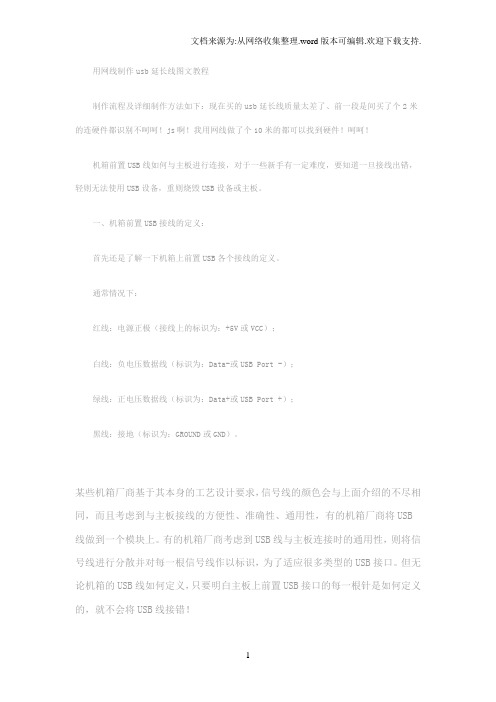
用网线制作usb延长线图文教程制作流程及详细制作方法如下:现在买的usb延长线质量太差了、前一段是间买了个2米的连硬件都识别不呵呵!js啊!我用网线做了个10米的都可以找到硬件!呵呵!机箱前置USB线如何与主板进行连接,对于一些新手有一定难度,要知道一旦接线出错,轻则无法使用USB设备,重则烧毁USB设备或主板。
一、机箱前置USB接线的定义:首先还是了解一下机箱上前置USB各个接线的定义。
通常情况下:红线:电源正极(接线上的标识为:+5V或VCC);白线:负电压数据线(标识为:Data-或USB Port -);绿线:正电压数据线(标识为:Data+或USB Port +);黑线:接地(标识为:GROUND或GND)。
某些机箱厂商基于其本身的工艺设计要求,信号线的颜色会与上面介绍的不尽相同,而且考虑到与主板接线的方便性、准确性、通用性,有的机箱厂商将USB 线做到一个模块上。
有的机箱厂商考虑到USB线与主板连接时的通用性,则将信号线进行分散并对每一根信号线作以标识,为了适应很多类型的USB接口。
但无论机箱的USB线如何定义,只要明白主板上前置USB接口的每一根针是如何定义的,就不会将USB线接错!二、主板USB针脚的定义:下面再来看一下主板上的USB针脚定义,虽然目前各品牌主板上扩展的USB 针脚定义各不相同,但不外乎以下几大类型与接线方法:第一类:8针型:该类型的针脚是1999年以前生产的主板所用,不过目前少数P4级(低档)主板也有采用这种类型的针脚。
通常接线方法:将红线插入USB针脚1与针脚2,余下接线按Data-、Data +、GROUND顺序分别插入余下USB针脚(见图一),第二种接线方式是与第一组接线正好相反(见图二)。
第二类:9针型:该类型的USB针脚多为最近新出的主板,多见于支持Pentium 4或Athlon XP芯片组的主板,尤其是支持USB2.0的主板。
该类型的USB针脚接线较为统一,可通用于大多数主板。
- 1、下载文档前请自行甄别文档内容的完整性,平台不提供额外的编辑、内容补充、找答案等附加服务。
- 2、"仅部分预览"的文档,不可在线预览部分如存在完整性等问题,可反馈申请退款(可完整预览的文档不适用该条件!)。
- 3、如文档侵犯您的权益,请联系客服反馈,我们会尽快为您处理(人工客服工作时间:9:00-18:30)。
DIY 无需焊接网线改USB延长线USB数据线(重发)
看到老有网友想用网线做usb延长线,都需要焊接接头,做起来很麻烦。
就想有没有简单的方法呢?然后找个做pcb的把想法说了,然后就有了这个转接卡,使用很方便,直接用网线插上就可以当做usb延长线使了,而且这个还可以根据使用情况组合成双公头或者双母头的线,我觉得还是挺有用处的。
发出来给大家借鉴一下。
下面放几张照片:
实际使用的链接效果:
本转接卡含两块PCB板配合使用,网线接口采用屏蔽型的RJ45座,用3113接法.中间直接用现有的网线插上去就能用了,省去了剪线接线的麻烦,且网线还可以随时更换,想长就长,想短就短,伸缩自如。
不影响以后网线可以继续用于其他用途.要求是正常使用的TIA/EIA 568B接法的网线,通俗说法是平行线(非交叉线),颜色顺序:白橙橙白绿蓝白蓝绿白棕棕,两边都一样。
前后提供DC供电座和跳线开关...可任意选择是否外部供电前后供电电脑供电
使用事项:
1.使用USB口供电时, AB板上的跳线开关置于ON位置即可.
2.使用外部供电时, B板开关置于OFF位置处, 然后可以由A板或B板插入外部电源.外部电源电压必须为5V, 电流在500MA以上(电流推荐1A至2A).电源插头为内正外负(规格5.5*2.1MM).如你使用了其它电压造成你的设备电脑损坏,本人不负任何责任.
3.本转接板仅是对接插头进行转换,并不对信号作任何处理,作用仅起到方便延长线的制作, 延长距离要示网线质量决定.。
